Виндовс поздравља специфичности прекида укидања или промјене позадине екрана за учитавање рачунара

- 2762
- 318
- Jermaine Klein
Рачунарска технологија и различити уређаји већ неколико година преквалификовани су из категорије луксузних елемената на стандардне, познати уређаји свакодневно раде за људе. Технолошка модернизација уређаја омогућила је потрошачима да конфигуришу уређаје за поједине потребе, успоставе занимљиве комуналне услуге, заштитне програме и много друго.

У овом чланку, разговарајмо о снималу рачунара. Ако стандардни радне површине или позадинске сцреенсавере који се могу мењати занимљивом сликом, позадином, разним позадинама, а затим се промене у честиткама процеса је сложеније. Поред тога како да промените или онемогућите резултат поздрава на рачунару са Виндовс ОС-ом. Постоји неколико метода за спровођење тога, од којих је свака од којих карактерише ефикасност и једноставност. Размислите о сваком од њих.
Уређивање промена у уреднику регистра
Промјена екрана лансирања личног рачунара уреднику уредника регистра је један од најкомплекснијих, међутим најефикаснијим начинима. Процес предвиђа сметње у подешавањима оперативног система, тако да морате строго да следите наредне упутства.
Прво размислите о томе како да промените честитке за Виндовс 7, јер поступак у новим верзијама Виндовс има неке темељне разлике. Виндовс 7 Поздрав Промена акција су следеће:
- Прођите кроз мени Старт увођењем Регедит наредбе у поље за претрагу.
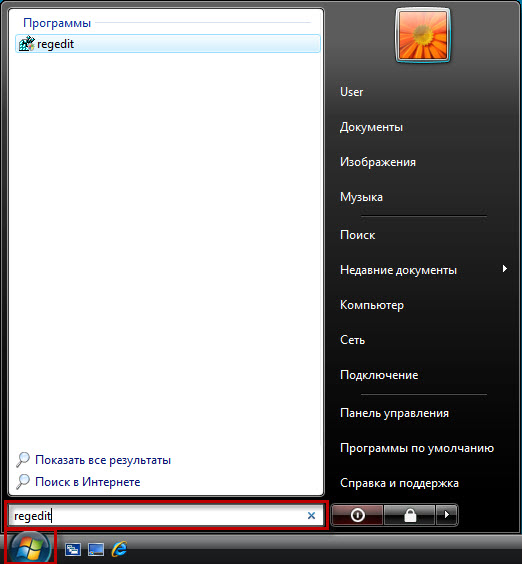
- У почетној фази рада, корисник може да приказује упозорење, где ће бити потребна потврда ако софтвер укључује "контролу рачуна". Затим ће се отворити прозор у којем вам је потребно да одаберете фолдер ХКЕИ_ЛОЦАЛ_МАЦХИНЕ, кликните на њу десно дугме и идите на "Претражи".
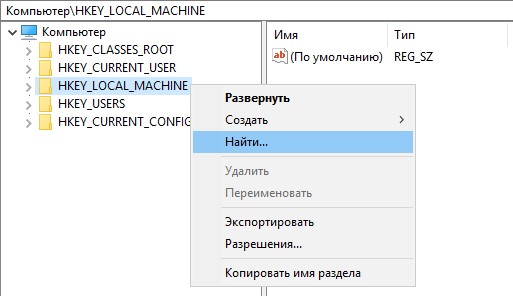
- ОЕМБацкгроунд Цомманд је уведено у поп -п-уп прозор, након чега ће се отворити листа опција са којима ћете требати уклонити "крпељ": из свих, осим параметара, "Параметри". Кликните на "Пронађи даље", што ће вам омогућити да пређете на следећу прозор за претрагу.
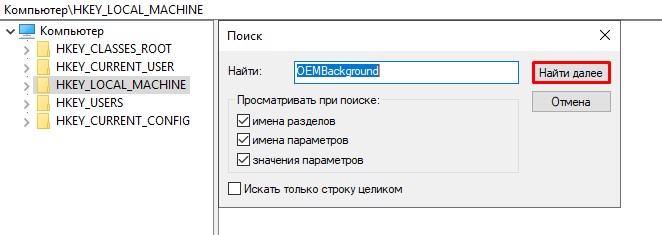
- У одељку тражимо ОЕМБацкгроунд, отварањем мапе, идите на категорију "Промјене параметра ДВОРД" где је неопходна подразумевана вредност "нула" да се промени за број један.
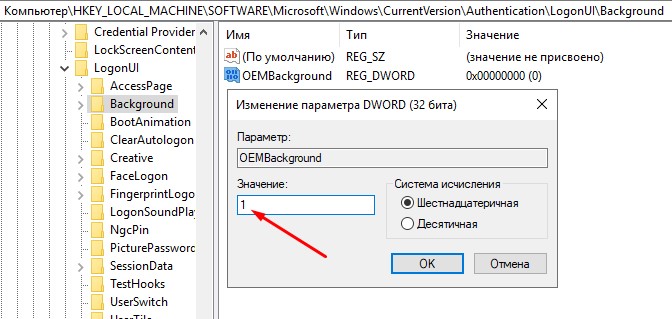
Ако је крајњи циљ уклонило чувар заслона, тада се у овој фази рад може сматрати завршеним, у другом случају, да инсталира још једну позадину, биће потребно да обавља још неколико акција:
- Идите на подешавања на Ц: \ Виндовс \ СИСТЕМ32 \ ООБЕ, након чега је отворен у прозору креирати фасциклу под именима имена.
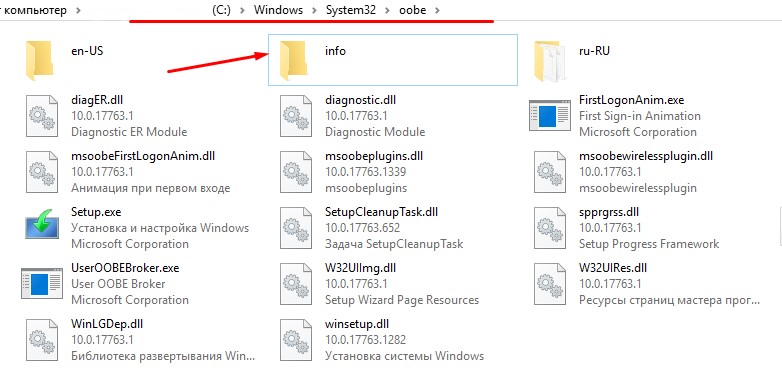
- Креирајте другу мапу у њему, са именовима имена, које ће вам требати да преузмете графички сцреенсавер који вам је потребан. Неопходно је да се то у ЈПГ формату и тежи не више од 256 килобајта.
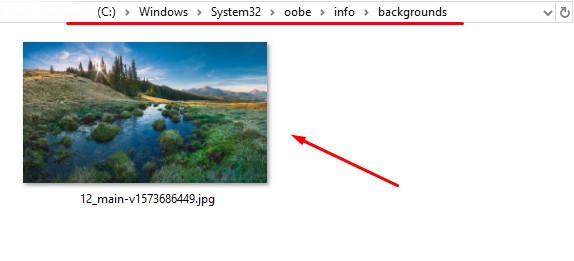
- Настављамо да постављамо позадину: потребно је променити име слике са стандардног имена на бацкгроундддефаулт.Јпг.
Остаје само да бисте поново покренули рачунар. Ако се радње изврше правилно, онда можете видети нову слику са овим преузимањем уместо стандардног честитка.
Следеће након што је седам верзије такође захтева уплитање у рад ОС-а, али процес је нешто другачији. Размислите о томе како да конфигуришете екран за заваривање на Виндовс 10:
- Слично као и претходна упутства, идите на уређивач регистра и ХКЕИ_ЛОЦАЛ_МАЦХИНЕ ФОЛДЕР. Да бисте уклонили поздрав, морате да одаберете софтверску мапу, преласком на одељак за политике, где означите Мицрософт ставку, након чега ће се отворити могућност уређивања.
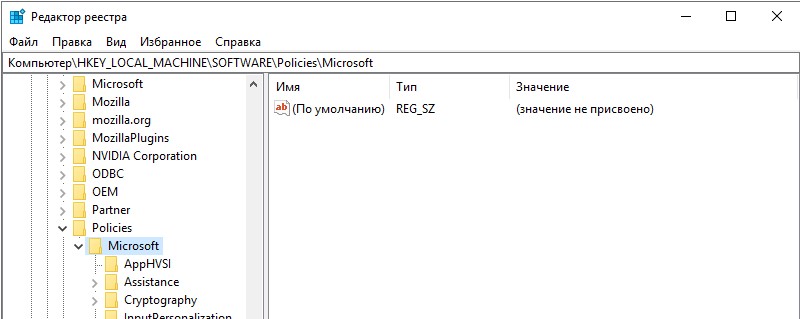
- У овом тренутку кликните на праву поље на бесплатном пољу и изаберите "Креирај ДВОРД 32 параметар" додељивањем имена Нолоццареен.
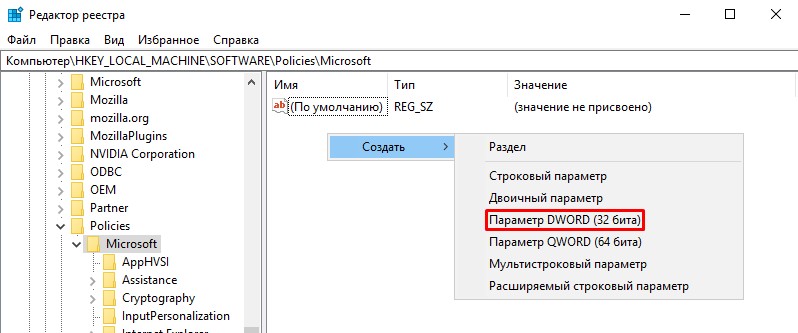
- Остаје само да прошири преименовани параметар да детаљно детаљно унесе индикатор 1 у њему, потврдите акцију и проверите резултат притиском на комбинацију победа и Л команди.
Ако, поред заслона за добродошлицу, морате да уклоните постојеће лозинке, морате да уклоните команду блокирања. Да бисте то учинили, морате да пронађете "УЛАЗНИ ПАРАМЕТРЕ" у Подешавања рачунара и извадите браву или искључите аутоматско улаз у систем, ако је потребно да уклоните само само заслони за чување, са потребом да напустите ПИН.
Инсталирање треће апликације као опцију за промену сцреенсавер-а
Питање како променити резултат поздрава, подразумева мање компликовано решење, коришћењем трећег катастрофа. У овом случају, неће бити потребно ометати оперативни систем рачунара: Можете да промените резултат система који ради на Виндовс 7 означавајући субјективне склоности.
Пријавилац позадине Логон је најпопуларнији услужни програм међу пријавама ове класе. Да бисте је користили, довољно је да преузмете апликацију и можете почети да радите са њим.
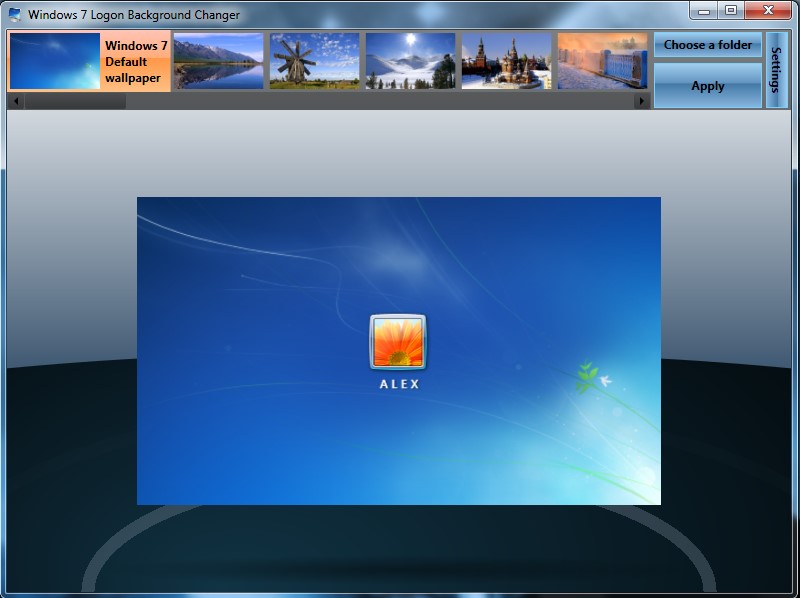
Апликација има занимљиво, а истовремено лаконски интерфејс, где су доступне следеће опције за имплементацију:
- Могућност прегледавања слике инсталиране као позадина честитка.
- Слике доступне за промену екрана.
- Подешавања услужног програма у којем корисник може навести параметре интереса, дизајн екрана, тона и индикатора квалитета слика.
- Наведите пут до мапе са које ће се користити слике.
- Кључ за потврду.
- Употреба формата целокупног екрана.
Као позадине, обе графичке слике можете да инсталирате на располагање програму и користите трећу слику или фотографију пренесену у мапу на рачунару, што указује на пут до ње применом опције одаберите изборну опцију. Након што је корисник одабир слике волео, само потврдите акцију и поново покрените рачунар.
Инсталирањем ове апликације можете да решите не само питање промене честитке на Виндовс 7, већ и замените позадинске слике са каснијим верзијама ОС-а, укључујући 8, 8.1, а чак и 10, на којем подразумевано не постоји аудио збирка рачунара.
На седам, можете заменити и екран за поздрав користећи апликације као што су Твеакслогон Цхангер, ротатор за екрану за пријаву, али ове комуналије не омогућавају увек да мењају екран за преузимање на најновију верзију оперативног система Виндовс.
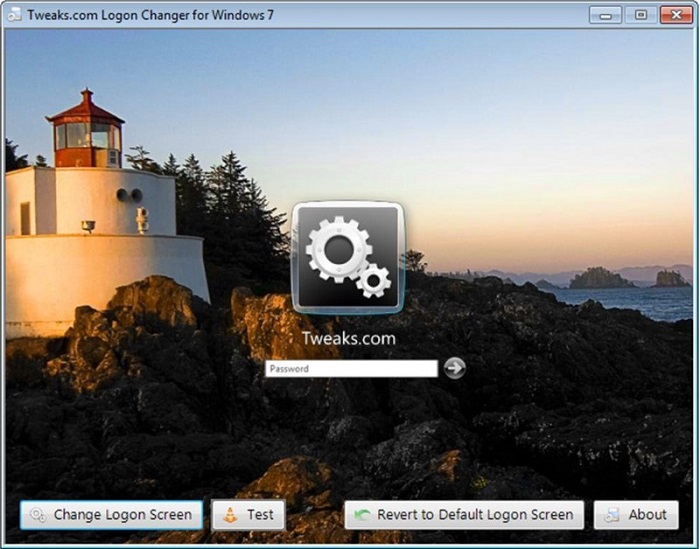
Ако требате да промените звук поздрава, онда је то решено паралелно са променом слике честитке који се појављује када се рачунар учитава. Да бисте променили разумевање звука рачунара, такође ћете морати да преузмете посебну апликацију - покретач звука. Ово је мала корисност која има уску специјализацију која се користи за замену звучне подршке рачунара на Виндовс 7 системима и на најновијим верзијама. Услужни програм вам омогућава да инсталирате било коју датотеку преузету у програм као звук, под условом да је формат аудио датотеке вав.
Можете да промените музичку пратњу улаза помоћу системских поставки. Да бисте то учинили, мораћете да прођете кроз "Звучна" подешавања, на одељак "Подразумевана", где у одељку "Звучна шема" изаберите за сваки од начина, наиме лансирање рачунара, завршетка рада и други процеси, мелодија оних доступних у систему. Можете одабрати мелодију не са листе стандардних "звукова", који се налази на дну прозора отварања: Унесите пренесену датотеку ВАВ формата и потврдите наредбу притиском на тастер "Примени". У истом прозору можете у потпуности уклонити звучну подршку из задатка задатака приликом учитавања рачунара уклањањем "квачице" насупрот тачке "да бисте изгубили мелодију лансирања Виндовс-а".
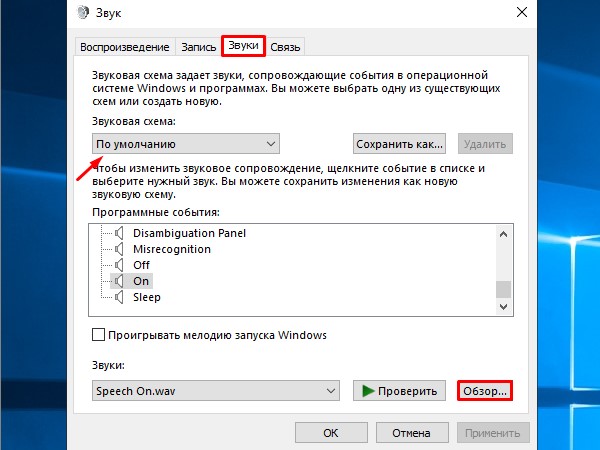
Искључите се преко уређивача групних политика
Понекад је потребно уклонити поздравни екран на Виндовс 10, на којем се подразумевано приликом преузимања приказују лични подаци власника. То се може учинити и користећи претходне методе и коришћење методе уређивања политике рачунарске мреже. Да бисте уклонили резултат поздрава, потребно је кроз команду "Екецуте" или притисните комбинацију победе и Р, идите на "Локални групни уредник политике", где да пређете на листу "Административни предлошци". Отворени прозор ће садржавати регистар мапа, међу којима је потребно да одаберете "контролну таблу" и идите на мени "Персонализација". На листи отворених команди, морате да одаберете "Блокирајући забрану екрана", искључите задатак "Цхецкмарк" на "окретању" на "прекретницу" и потврду команде "ОК". Са исправним искључивањем улазног стила до Виндовс 10, са следећим програмима почетка -П-а, корисник ће одмах приказати прозор за улазак у лозинку, без слика.
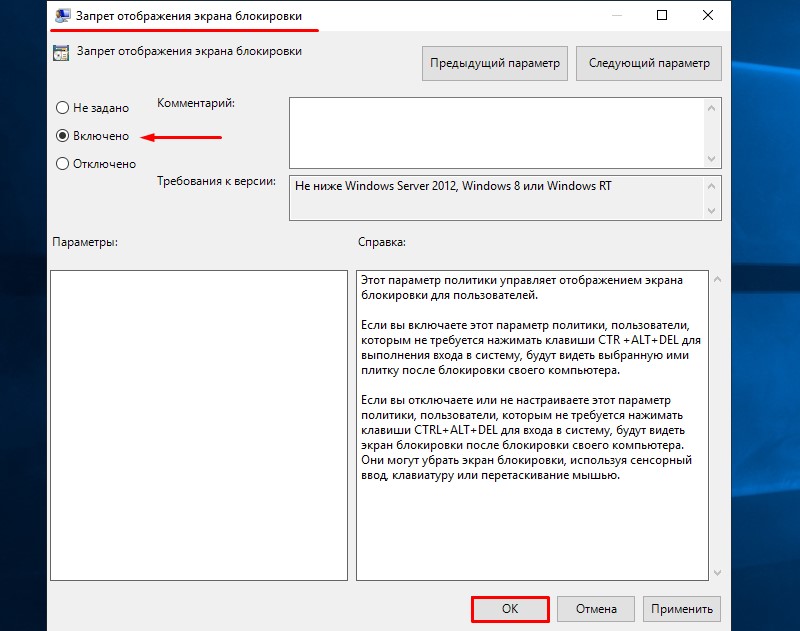
Паралелно са искључивањем поздрава на Виндовс 10, оперативни систем вам омогућава да промените графички извршење екрана и користите звукове. Да би то учинили, у категорији административних или менаџерских предлојака, биће потребно да одабере одељак "Систем", а затим прелаз на листу "улаз на систем", где ће се прозор отворити, на листи Команде које треба да изаберете "Увек користите позорничку позадину" Потврдите наредбу, потврдите команду и поставите параметре прозоре 10 поздравних политика. Тада морате да изаберете префериране слике и звукове на рачунару. Да бисте проверили резултат, довољно је да поново покренете рачунар, у овој методи, осигуравајући ефикасност извршених операција. Све то вам омогућава да промените честитке и звукове у систему Виндовс 10, 8 и 7.
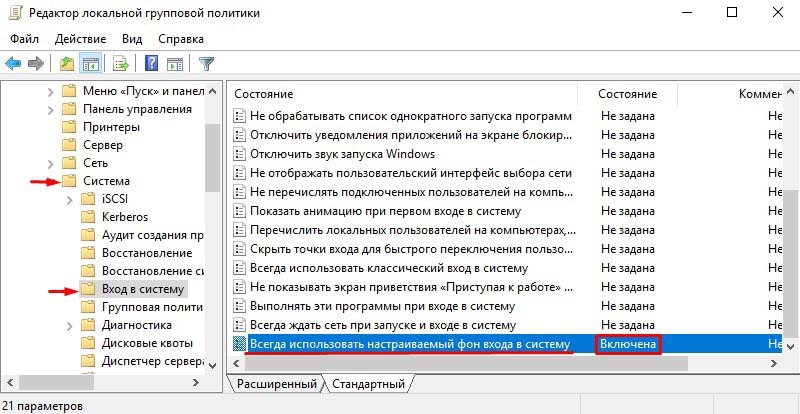
Резимирајући
Стандардни екран честитка рачунара може вам досадити власника уређаја, понекад чак и нервирати особу. Вриједно је напоменути да је таква изјава доказана, научни начин, чињеница: научници су потврдили однос ометања елемената на екрану рачунара и неповољно емоционалним и психолошком стању особе.
Да бисте елиминисали или модификовали Виндовс Цреетинг екран омогућава модерним решењима и уплитање у уплитању у систему и уз помоћ трећих програма, што омогућава промену позадине за утовар на монитору.
- « Шта је Виндовс Аватар, како га променити или избрисати
- Како претворити телефон у комору за видео надзор »

